Apache服务器是现在最为流行的Web服务器,它建立在DNS域名解析之下。它的基本操作环境是两台已经ping通的虚拟机,并且已经通过域名解析。Apache的搭建不是特别难,他只是提供一个平台。
现在开始搭建Apache服务器。
第一步:打开Centos搭建好基础的网络配置
第二步:使用DNS搭建域名解析(可以在windows下用域名代替IP地址)
第三步:启动Apache服务器:#service httpd restart

刚开始ping的时候会出现“FAILED”属于正常的情况,因为httpd在初始状态就是关闭的,等到再一次输命令的时候,就会显示两个【OK】
Apache 的文件有两个这里讲一种方法,也是经常用到的。
第四步:直接编辑文件# vim /etc/httpd/conf/httpd.conf

进入之后,显示如下界面:
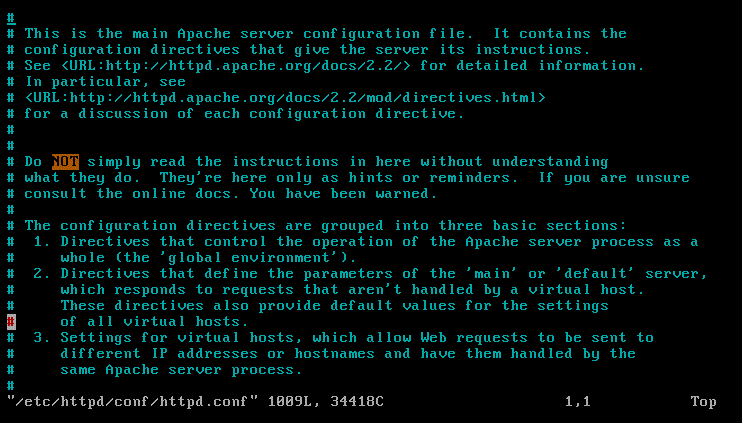
这个文档信息量特别的大,有兴趣的可以去研究,我们要用到的是文档的最后
在命令模式下输入“G”(大写的)到达文档的最后一行,我们需要编辑的地方就是这两个部分

将需要编写的地方,前方的“#”去掉(“#”起到注释的作用)
- 第一部分,将“*”部分替换成你的IP地址:192.168.1.100(这是实验IP地址)
 (端口80不要删除)
(端口80不要删除)
- 第二部分,我们需要的是头尾文件和,内容的3,4两行,其他均可以删除掉

将区域内容改为如下形式:

- /qq是我们网页文档所在的目录,需要我们自己创建
- www.qq.com是我们IP地址用DNS解析出的域名
- 同样的是“*”号改成你的IP地址
——这个文档我们需要修改的就是这一个地方(只能做出一个简单的网页,如果要做出复杂的网页链接,则要去研究httpd.conf文档的配置)
我们做的是多域名解析,方法与DNS相同,用复制粘贴的方法

改完之后就可以保存退出
第五步:在根目录下建立我们的 qq;baidu;sina的目录并在各个目录下编辑index.html文件:#vim index.html(直接编辑即可)

开始进入每个目录去编辑(如果想要编辑文字,需要进入图形界面)——init 5(不能用startx)——按Ctrl+空格进入中文输入法(编辑网页用的最多的就是HTML+CSS)这里以qq为例
 (进入图形界面)
(进入图形界面)
 (编辑文本内容)
(编辑文本内容)
第六步:windows系统下测试

实现了网页内容(如果想要编写精美的网页就要学习HTML+CSS)
Apache服务器的简单功能就结束了,通过Apache实现了windows系统下的网页